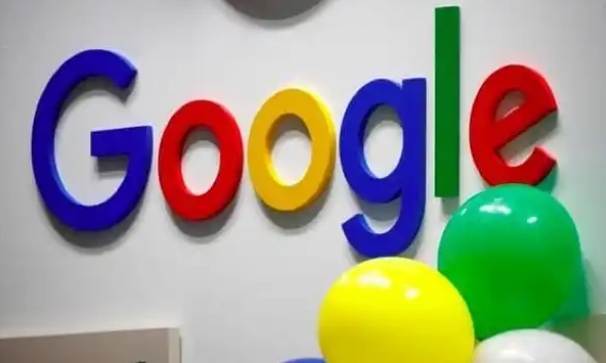
理解扩展程序对视频播放的影响
Chrome浏览器的扩展程序虽然能增加功能和个性化设置,但它们也会消耗系统资源,包括内存和处理器能力。当多个扩展同时运行时,尤其是在处理高清视频流时,它们会与视频播放争夺资源,导致播放性能下降。因此,合理管理这些扩展,有选择地禁用它们,可以显著改善视频播放效果。
步骤一:访问Chrome扩展程序页面
1. 打开Chrome浏览器:首先,确保你已经打开了Google Chrome浏览器。
2. 进入扩展程序管理:在浏览器的右上角,点击三点菜单图标(即“更多”选项),从下拉菜单中选择“更多工具”,然后点击“扩展程序”。这一步将带你进入扩展程序的管理页面,这里列出了所有已安装的扩展。
步骤二:评估并选择要禁用的扩展
1. 审视每个扩展:在扩展程序页面,你会看到每个扩展的名称、启用状态以及一个开关按钮。仔细评估哪些扩展是你当前不需要的,尤其是那些与视频播放无直接关联或较少使用的。
2. 考虑禁用非必需扩展:对于不常用的扩展,比如广告拦截器(如果你已经在使用其他方式屏蔽广告)、社交媒体助手、或是特定的购物辅助工具等,可以考虑暂时禁用它们。记住,禁用并不意味着永久删除,你可以随时重新启用。
步骤三:禁用选定的扩展
1. 操作禁用:在想要禁用的扩展旁,找到其对应的开关按钮(通常是一个滑块或勾选框)。将开关切换到“禁用”状态(通常是灰色),该扩展就会被立即禁用。
2. 验证效果:完成禁用后,可以尝试播放几个不同的视频,观察是否有所改善。如果视频播放变得更加流畅,说明禁用这些扩展是有效的。
额外提示:定期检查与维护
- 定期回顾:随着时间推移,你可能安装了新的扩展或某些扩展更新后变得更为高效。建议每隔一段时间(比如一个月)复查一次扩展程序列表,根据需要调整禁用/启用状态。
- 利用“扩展程序暂停”功能:Chrome还提供了一个“暂停”所有扩展的功能,位于扩展程序页面的左上角。这可以在你需要临时提升性能时快速应用,看视频前启用,看完后再恢复。
通过上述简单的步骤,你可以有效地管理Chrome浏览器中的扩展程序,从而优化视频播放效果。记住,适度是关键,保留那些真正对你有帮助的扩展,同时适时禁用不必要的,以获得最佳的浏览和观看体验。希望这些技巧能帮助你在Chrome上享受更加流畅的视频时光!

